Site blog
Förutsättning: PowerShell 7.x och Azure Az module installerat.
Arbetsuppgift 1: Logga på Azure AD
1. Klicka på Start och skriv in PowerShell, högerklicka på ikon för PowerShell 7.x och välj Run as administrator.
2. I fönstret User Account Control, klicka på Yes.

3. Skriv in följande kommando och klicka på Enter:
Connect-AzAccount
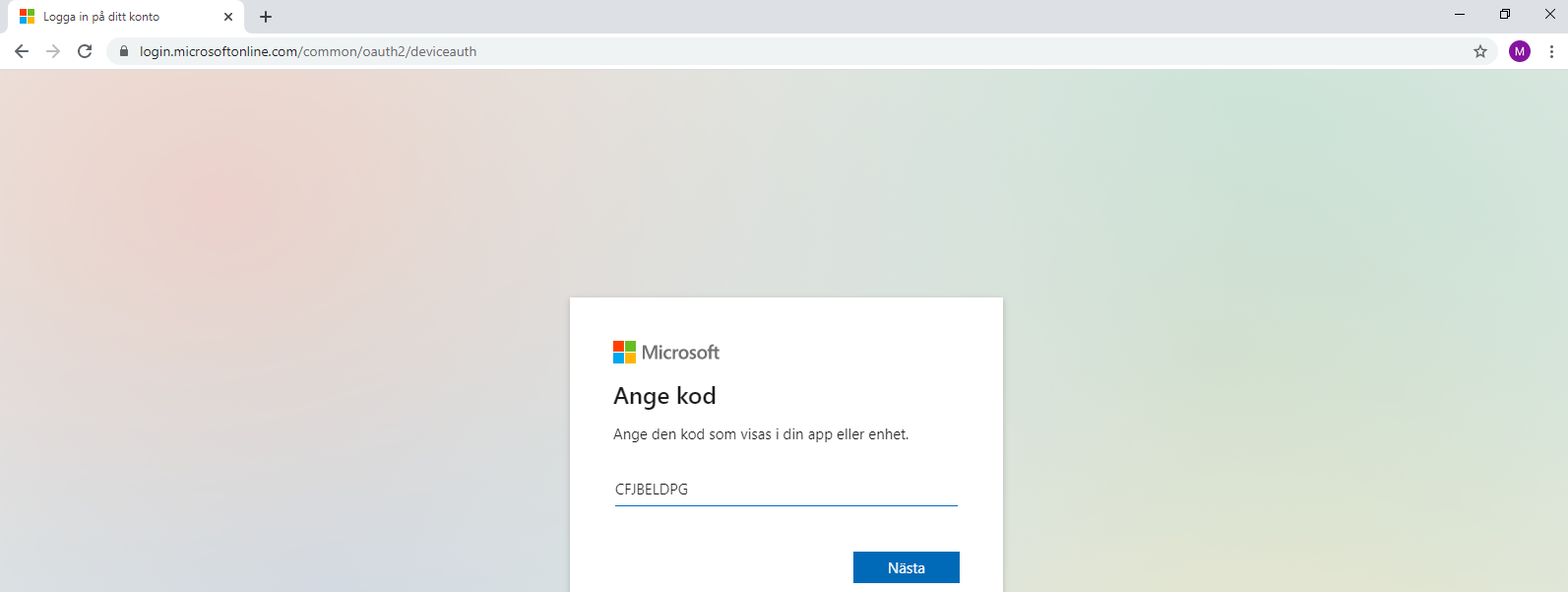
3. Kommandot kommer att generera en kod, öppna webbsidan med följande URL: https://microsoft.com/devicelogin och skriv in koden, klicka på Nästa.
4. Logga på som administratör för Azure AD.
5. Efter inloggningen, kan du stänga webbläsaren.
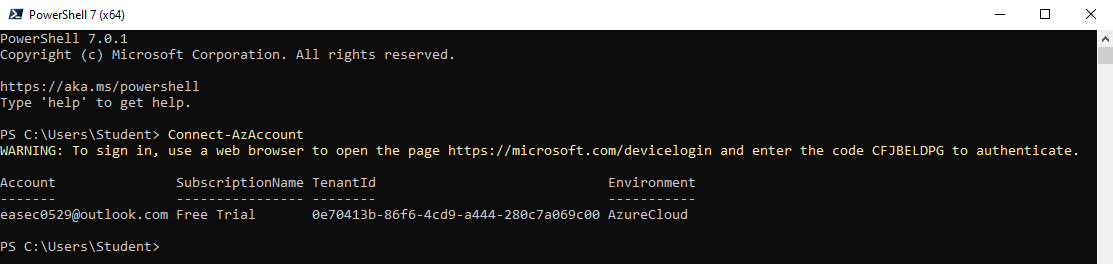
6. Återgå till fönstret med PowerShell 7.
Arbetsuppgift 2: Lista användare
1. I fönstret för PowerShell 7, skriv in följande kommando och klicka på Enter, för att lista användarekonto i Azure Active Directory:
Get-AzADUser
Notera referens till domän i referens för User Principal Name. Du kommer att använda denna referens i de olika kommandona som följer!
I mitt exempel är det: easec0529outlook.onmicrosoft.com, jag har inte lagt till skräddarsydd domän.
Arbetsuppgift 3: Skapa användare

1. I fönstret för PowerShell 7, skriv in följande kommando och klicka på Enter, för att sätta ett lösenord:
$SecureStringPassword = ConvertTo-SecureString -String "Pa55w.rd!" -AsPlainText -Force
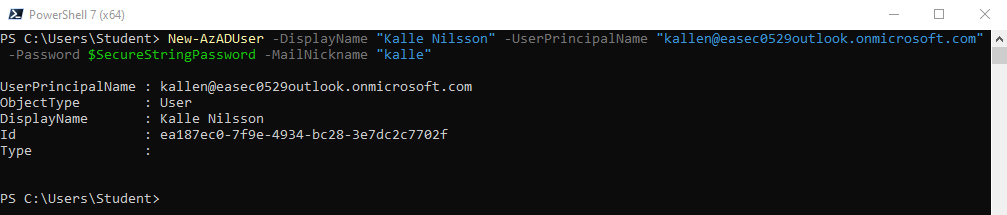
2. I fönstret för PowerShell 7, skriv in följande kommando och klicka på Enter, för att skapa ny användare:
New-AzADUser -DisplayName "Kalle Nilsson" -UserPrincipalName "kallen@<ditt_domännamn_i_Azure_AD>" -Password $SecureStringPassword -MailNickname "kalle"
Arbetsuppgift 4: Skapa grupp
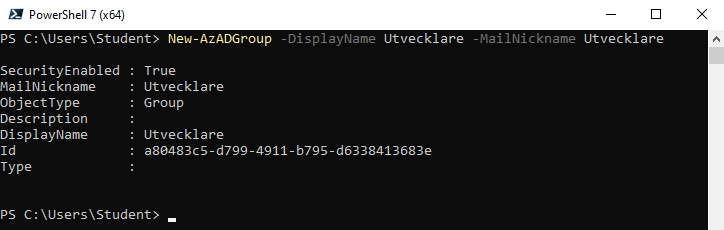
1. I fönstret för PowerShell 7, skriv in följande kommando och klicka på Enter, för att sätta ett lösenord:
New-AzADGroup -DisplayName Utvecklare -MailNickname Utvecklare
Arbetsuppgift 5: Lägga till användare i grupp
Lägga till användare i gruppen, innehåller tre moment: skapa variabel som innehåller information om grupp, skapa variabel som innehåller information om specifik användare, uppdatera medlemskapet.

1. I fönstret för PowerShell 7, skriv in följande kommando och klicka på Enter, för att lägga information om grupp i en variabel:
$ObjectGroup = Get-AzADGroup -SearchString “Utvecklare”

2. I fönstret för PowerShell 7, skriv in följande kommando och klicka på Enter, för att lägga information om användare i variabel:
$ObjectUser = Get-AzADUser -ObjectId kallen@<ditt_domännamn_i_Azure_AD>

3. I fönstret för PowerShell 7, skriv in följande kommando och klicka på Enter, för att lägga till användare till specifik grupp:
Add-AzADGroupMember -MemberObjectId $ObjectUser.Id -TargetGroupObjectId $ObjectGroup.Id
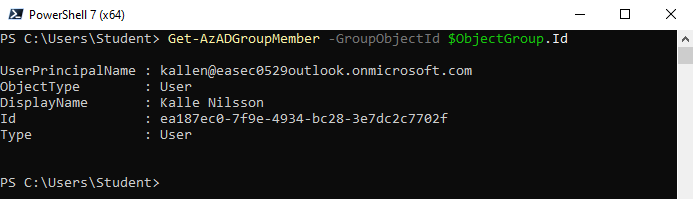
4. I fönstret för PowerShell 7, skriv in följande kommando och klicka på Enter, för att verifiera att användare har lagts till:
Get-AzADGroupMember -GroupObjectId $ObjectGroup.Id
Förutsättning: PowerShell 7.x installerat.
Arbetsuppgift 1: Installera Az module
1. Klicka på Start och skriv in PowerShell, högerklicka på ikon för PowerShell 7.x och välj Run as administrator.
2. I fönstret User Account Control, klicka på Yes.
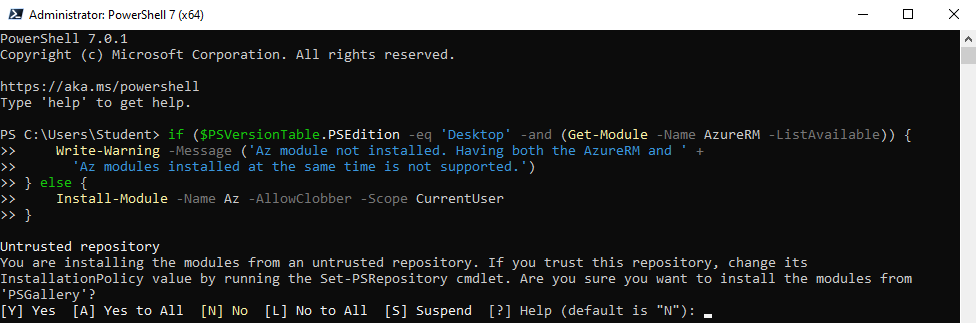
3. I dialogfönstret Administrator: PowerShell 7 (x64) skriv in följande kommando och klicka på Enter:
if ($PSVersionTable.PSEdition -eq 'Desktop' -and (Get-Module -Name AzureRM -ListAvailable)) {
Write-Warning -Message ('Az module not installed. Having both the AzureRM and ' +
'Az modules installed at the same time is not supported.')
} else {
Install-Module -Name Az -AllowClobber -Scope CurrentUser
}
Skriv in ett Y för att bekräfta att du vill installera från ett icke betrott förråd.
